Merhaba
Daha önceki yazilarimizda Symantec firmasinin Backup ( Yedek ) yazılımı olan Symantec Backup Exec 2010 R2, Symantec Backup Exec 2012, Symantec Backup Exec 2014 ve Symantec Backup Exec 15 Kurulumu ve yapılandırma adımlarını sizlerle paylaşmıştım. Bu yazımızda Veritas firmasinin symantec firmasini satin aldiktan sonra çıkarmış olduğu yeni versiyon Backup yazılımı olan Veritas Backup Exec 16 versiyonunun kurulumunu anlatiyor olacağız.
Backup Exec 16 Administrator’s Guide
Backup Exec 16 Hardware Compatibility List (HCL)
Backup Exec 16 Software Compatibility List (SCL)
Veritas Backup Exec 16 Sistem Gereksinimleri :
Server Operating System
- Microsoft® Windows 2012 Server Family
- Microsoft® Windows 2012 R2 Server Family
- Microsoft® Windows 2008 R2 Server Family
- Microsoft® Windows 2008 x64 Server Family
- Microsoft® Windows 2003 R2 x64 Server Family
Virtual Environments
- VMware vSphere 6
- VMware vSphere 5.5
- VMware vSphere 5.1
- Microsoft® Hyper-V 2012
- Microsoft® Hyper-V 2012 R2
- Microsoft® Hyper-V 2008 R2
Client Operating Systems
- Microsoft® Windows 8 Client x86 & x64 (Supported by Agent for Windows)
- Microsoft® Windows 8.1 Client x86 & x64 (Supported by Agent for Windows)
- Oracle 12c (Supported by Agent for Windows and Linux)
- Oracle 11g (Supported by Agent for Windows and Linux)
- OES 11 SP2 (Supported by Agent for Linux)
- Ubuntu 12.10 (Supported by Agent for Linux)
- RHEL 5.11, 6.0 & 7.0 (Supported by Agent for Linux)
- Oracle Linux (OL) 7.0 (Supported by Agent for Linux)
- SUSE Linux Enterprise Server (SLES) 12 (Supported by Agent for Linux)
- SDR for Windows 8.1 and Windows 2012 R2 (Supported by Agent for Windows)
- Exchange 2013 CU6 & CU7 (Supported by Agent for Windows)
- SQL 2014 (Agent and Repository) (Supported by Agent for Windows)
- SQL 2012 (Supported by Agent for Windows)
- Enterprise Vault 11.0.1 (Supported by Agent for Windows)
- Lotus Domino 9.0 (Supported by Agent for Windows)
- MacOS 10.9 (Supported by Agent for Linux)
- Exchange 2013
- SharePoint 2013
Note: Symantec Backup Exec™ 15 cannot install media servers on 32-bit operating systems.
Internet Browser
Internet Explorer 7.0 or later
Installation Disk Space
1.26 GB (Typical installation), 1.91 GB (includes all options)
Note: Disk space requirements may vary depending on the operations performed, the options installed and the specific system configuration. The Backup Exec Database and catalogues require additional space. An additional 525 MB is required for SQL Express. Any disk storage that you use also requires additional space.
Memory – Backup Exec Server
Minimum Required: 1 GB RAM
Recommended: 2 GB RAM
Note: RAM Requirements may vary depending on the operations performed, the options installed and the specific computer configuration Symantec Recovery Disk: 1 GB minimum (dedicated) for the multilingual version.
Memory – Backup Exec Central Administration Server
Minimum Required: +1 GB RAM
Recommended: +2 GB RAM
Note: RAM requirements may vary depending on the number of Backup Exec servers.
Virtual Memory Recommendations
20 MB above the Windows recommended size for total paging file size (total for all disk volumes)
Processor
Intel Pentium, Xeon, AMD or compatible
Processor – Backup Exec Deduplication Option
Minimum Required: 4 Cores
Recommended: 8 Cores
SQL Server or SQL Express for Backup Exec Database
SQL Server 2008 R2 SP2
Other Hardware
Network interface card or a virtual network adapter card
CD/DVD drive
A mouse (Recommended)
Storage Hardware
You can use storage media drives, robotic libraries, removable storage devices and non-removable hard drives.
Kurulum ve yapılandırmaya geçmeden önce ortamimizla ilgili kısa bir bilgi aktarmak istiyorum.
Birinci sunucum Windows Server 2016 Datacenter işletim sistemine sahip W16DC isminde Ip Adres 192.168.2.200 olarak yapılandırılmiş ve üzerinde Active Directory Domain Services yapılandırılarak bakicubuk.local isminde bir domain ortami kurulmuştur.
İkinci sunucum Windows Server 2016 Datacenter işletim sistemine sahip W16SBE16 isminde IP Adres 192.168.2.214 olarak yapılandırılarak Domain yapısına dahil edilmiştir. Bu sunucum üzerine Veritas Backup Exec 16 kurulumunu ve yapılandırılmasi yapıyor olacağız.
Daha önceki yazilarimizda da sizlere belirttiğim gibi Veritas Backup Exec 16 kurulumuna geçmeden önce küçük bir hatirlatma yapmak isterim.
Controller Panel => Regional And Language menusu altında bulunan Administrative sekmesindeki System Location bölümünün English ( United States) olarak yapılandırılmış olması gerekmektedir. Eğer bu seçenek bu şekilde düzenlenmemiş olursa Veritas Backup Exec 16 ile birlikte kurulacak olan SQL Server servislerinin çalışmasında sorun yaşayabiliriz. Veritas Backup Exec 16 kurulumu sırasında herhangi bir hata almamaktayiz ancak Veritas Backup Exec 16 kurulumu tamamlandıktan sonra SQL Server servisleri çalışmayacağı için Veritas Backup Exec 16 çalışmayacaktir. Bu nedenle kuruluma geçmeden bu yapılandırmayi kontrol etmenizi önemle belirmek isterim.
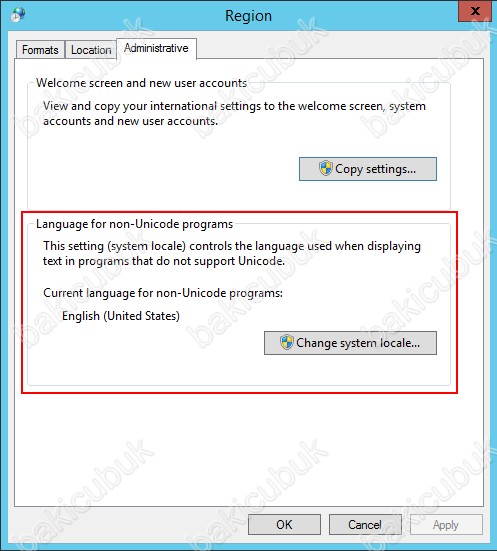
Bu yapılandırmayı kontrol ettikten sonra kuruluma geçebiliriz.
Veritas Backup Exec 16 DVD’si sunucumuza taktığımızda karşımıza direkt olarak Veritas Backup Exec 16 DVD Browser ekranı geliyor. Veritas Backup Exec 16 kurulumu için kurulum dilini seçmemizi gerekiyor. Maalesef bir önceki versiyonlarda olduğu gibi bu versiyonda da Türkçe desteği olmadığı ![]() için English seçerek OK diyerek devam ediyoruz.
için English seçerek OK diyerek devam ediyoruz.
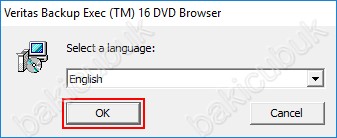
Veritas Backup Exec 16 DVD Browser ekranı geliyor karşımıza Installation bölümü altinda Backup Exec tikliyoruz ve Install diyoruz.
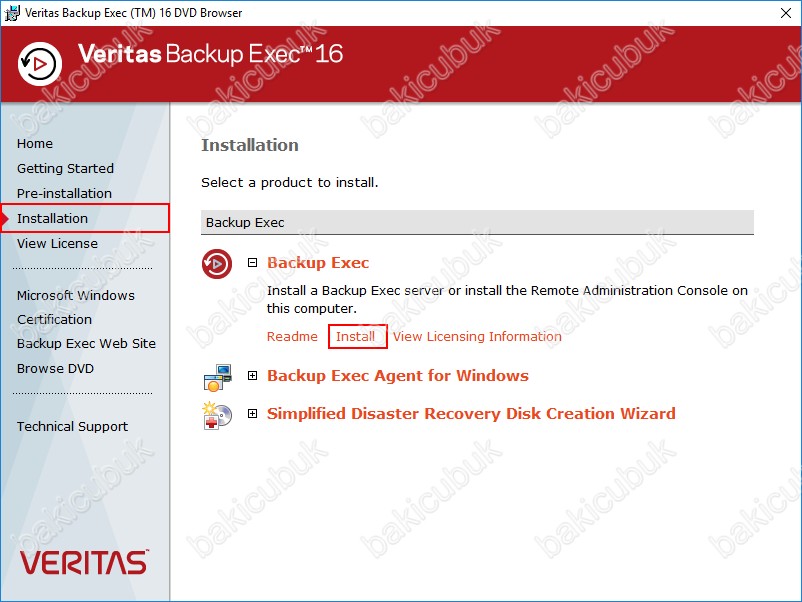
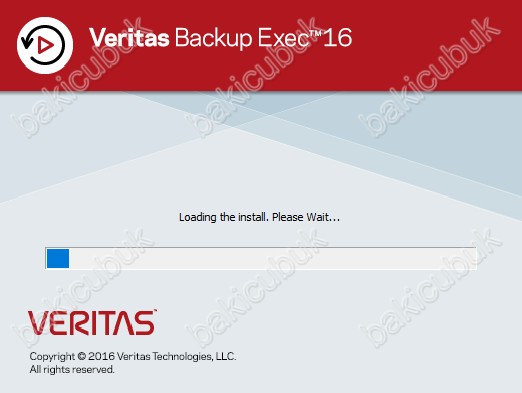
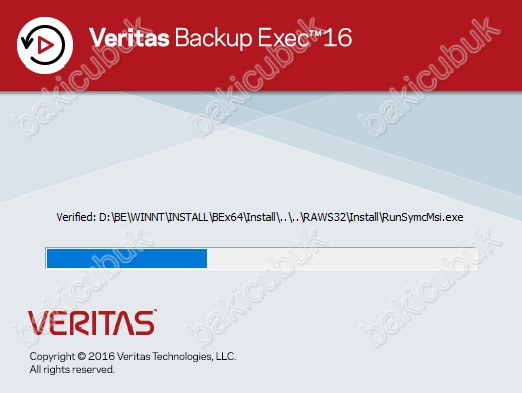
Welcome ekranında karşımıza Lisans ekranı geliyor. I accept the terms of the license agreement diyerek lisansı kabul ediyoruz ve Next diyerek devam ediyoruz.
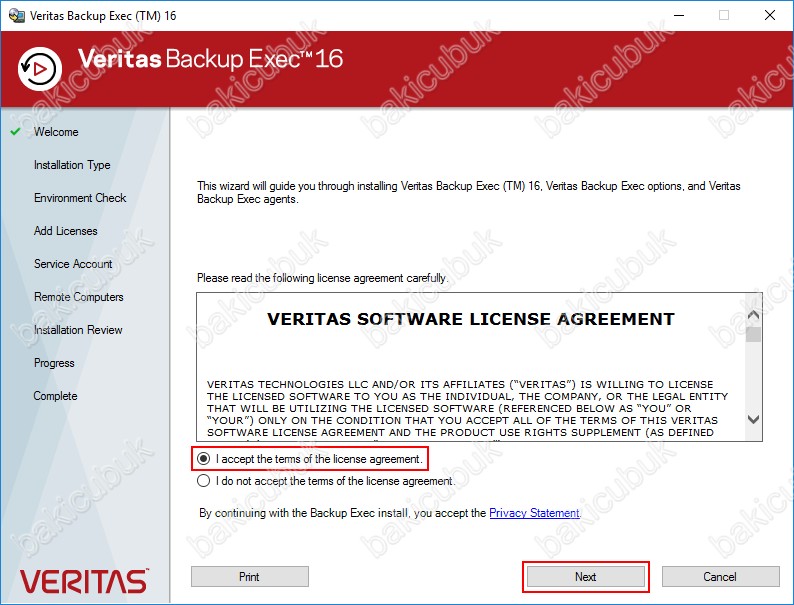
Installation Type ekranıda Veritas Backup Exec 16 kurulumu için Typical Insallation yani Tipik bir kurulum mu yoksa Custom Installation yani özelleştireceğimiz bir kurulum mu yapacağız bunu belirlememiz gerekiyor. Ben Typical Insallation yani tipik kurulumu seçiyorum ve Next diyerek devam ediyoruz.
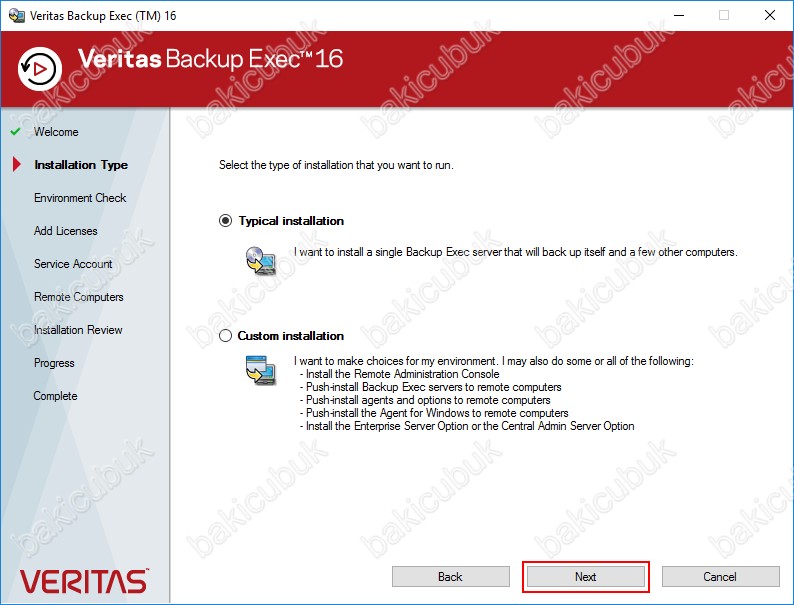
Environment Check ekraninda Veritas Backup Exec 16 kurulumuna başlamadan önce Environment Check işlemi gerçekleştirilicektir. Veritas Backup Exec 16 kurulumu için gerekli olan yazilim ve donanım kontrolleri yapılarak kurulum için yazılımsal ya da donanımsal bir eksik olmasi durumunda bizi uyaricaktir.
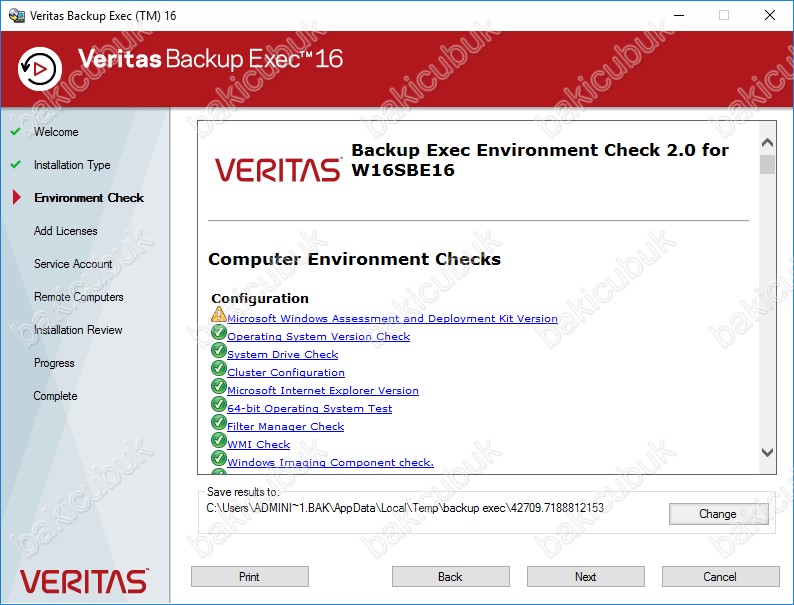
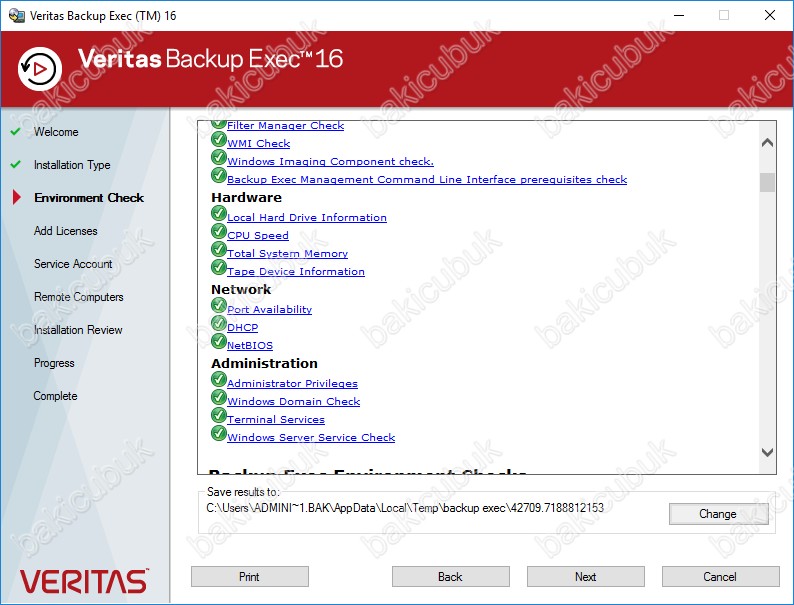
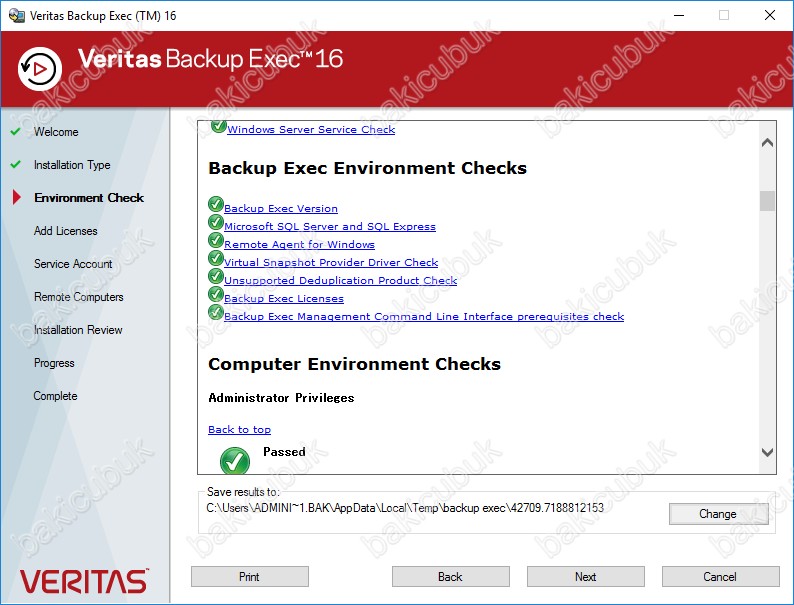
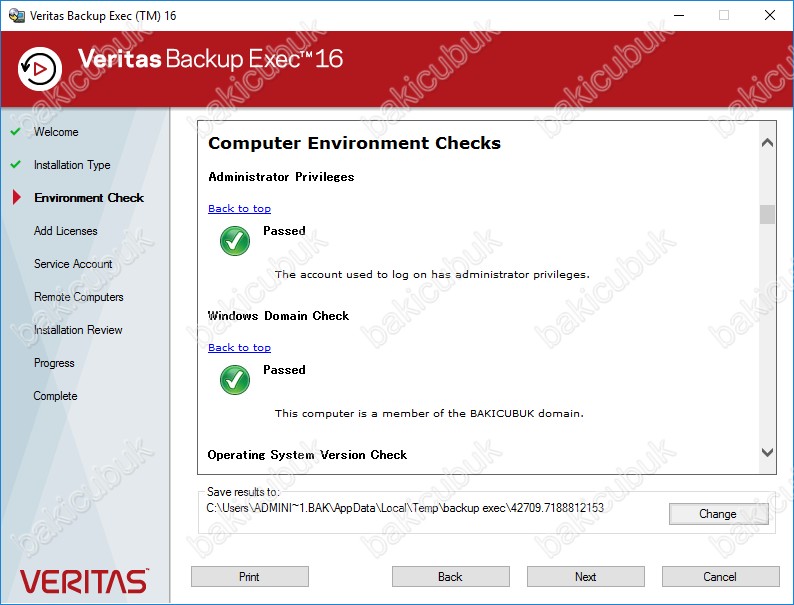
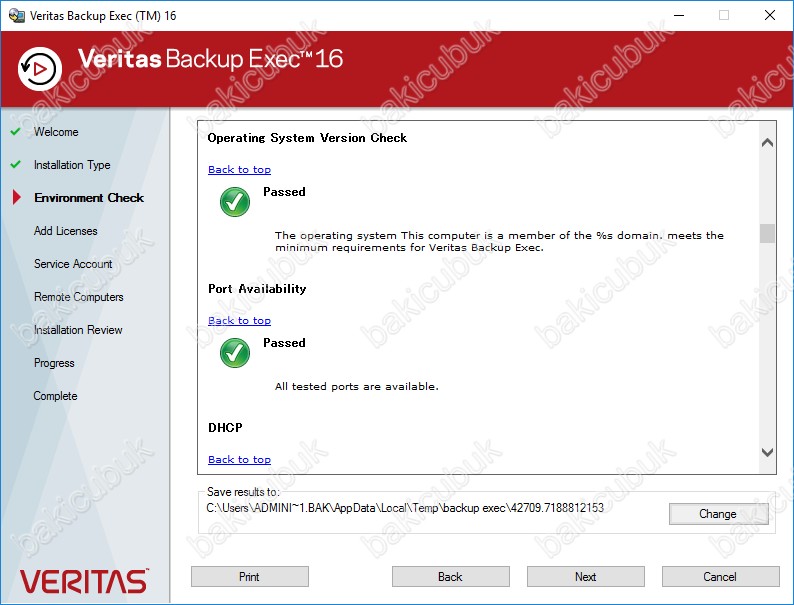
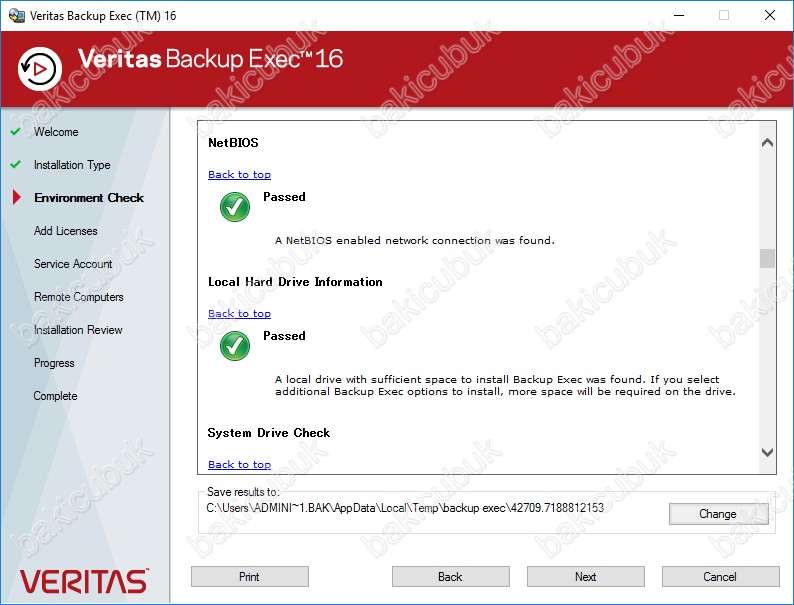
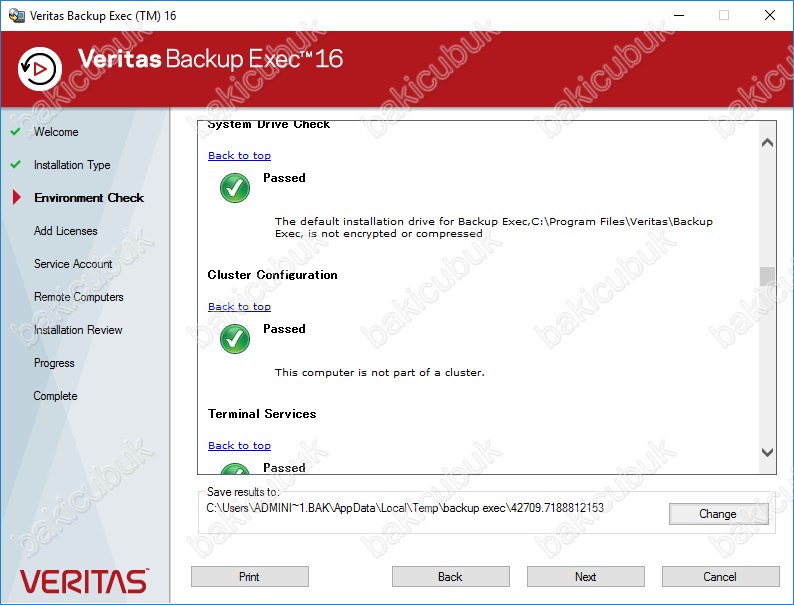
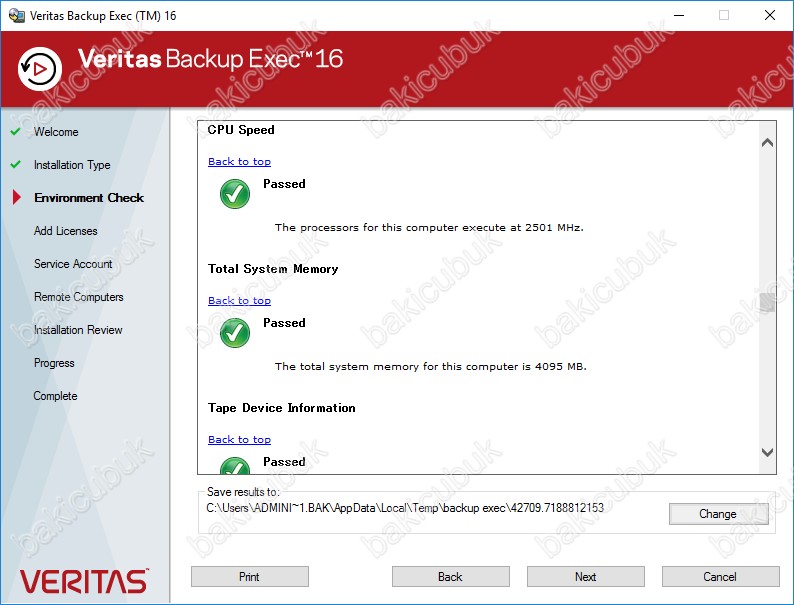
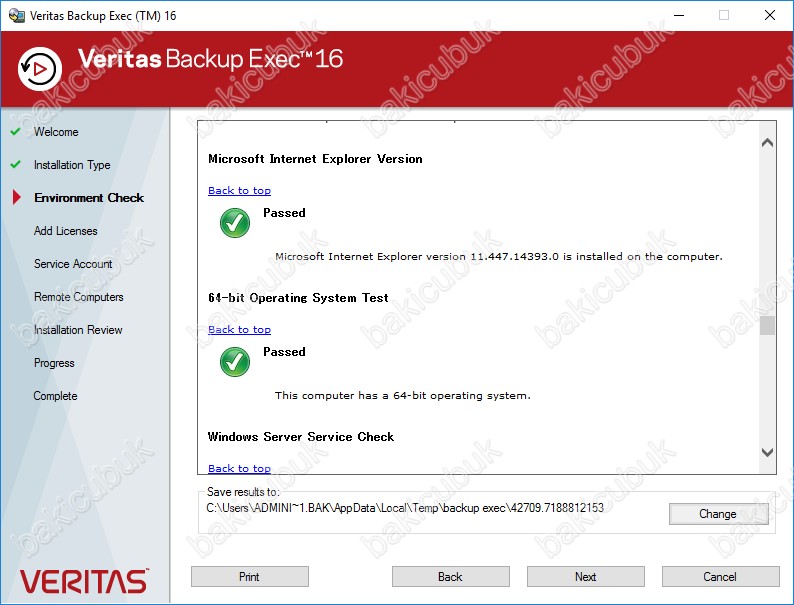
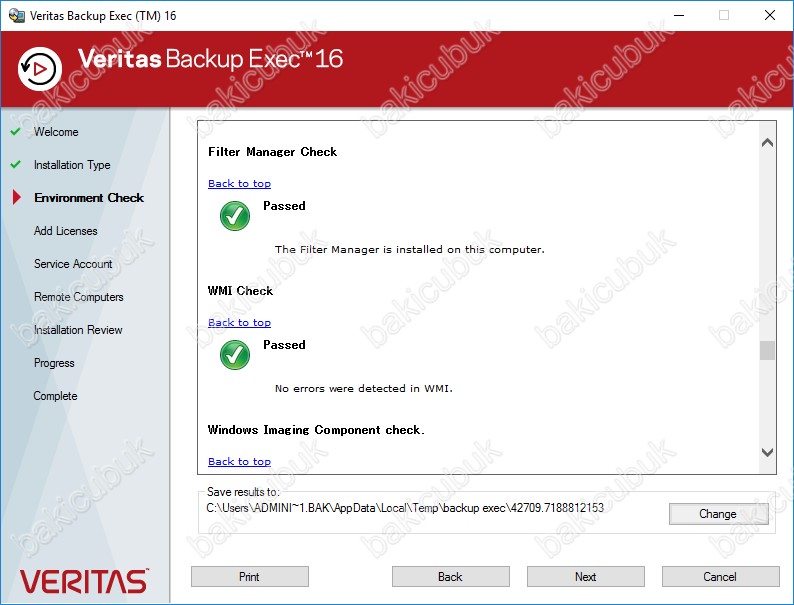
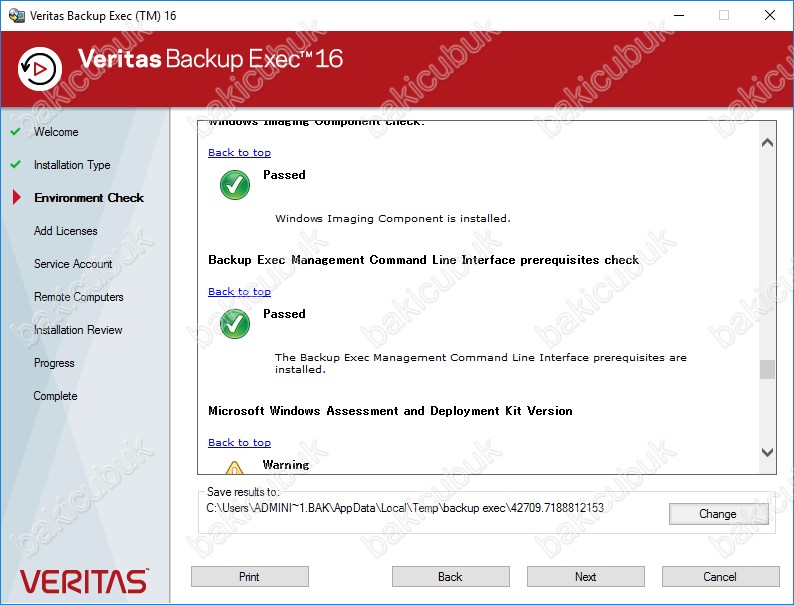
Windows Assessment and Deployment Kit (ADK) for version 10.0 indirip sunucumuz üzerine kurulumu yapabiliriz. Windows Assessment and Deployment Kit (ADK) for version 10.0 kurulumu Veritas Backup Exec 16 kurulumundan sonrada yapabilirsiniz.
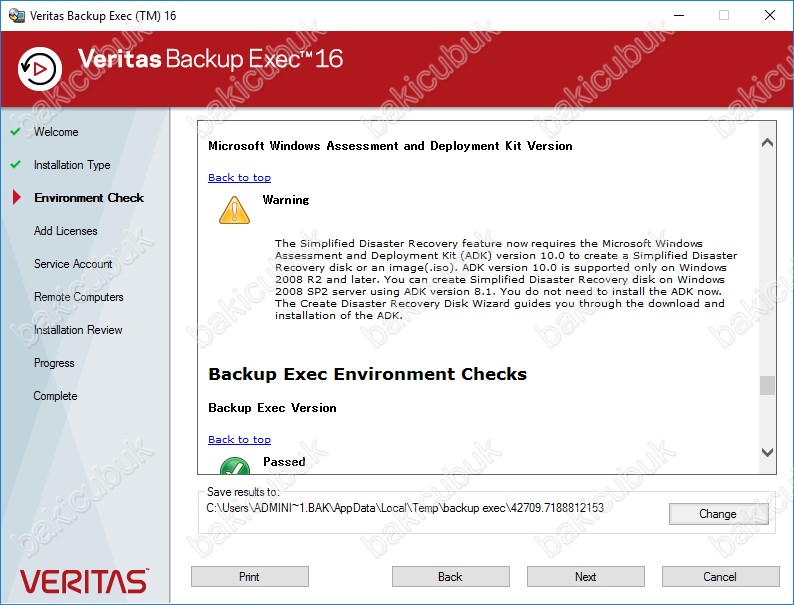
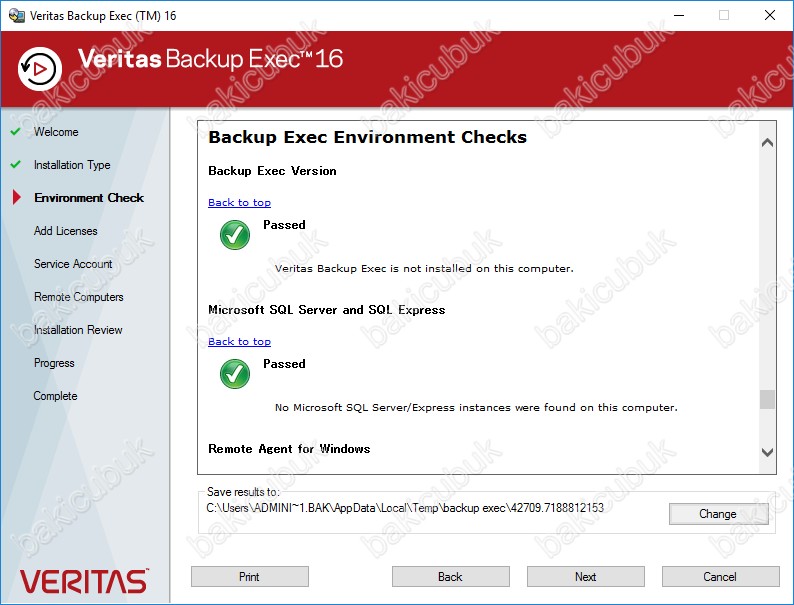
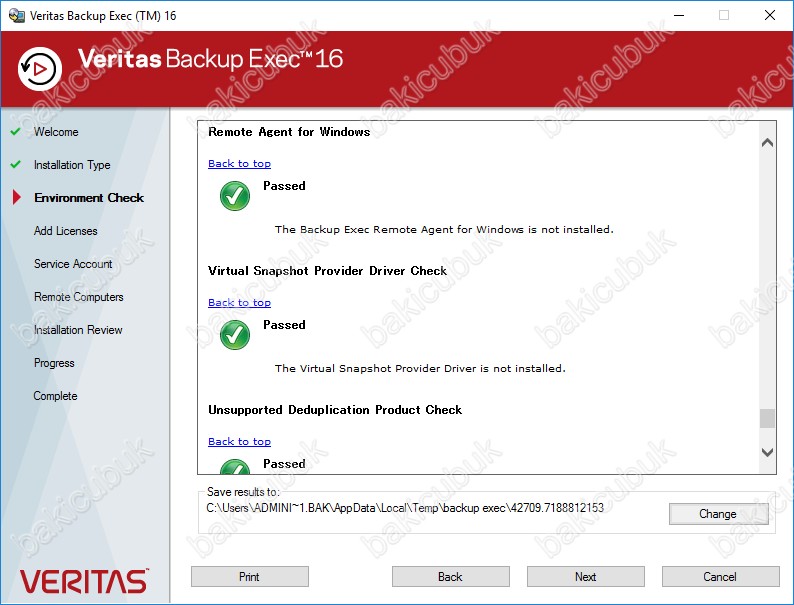
Environment Check ekraninda bütün adimlari Passed olarak görüyoruz. Warning olarak gördüğümüz adimlarda gerekli işlemleri yapmasakta kurulum sorunsuz bir şekilde devam edebilirsiniz. Environment Check ekreninda Veritas Backup Exec 16 kurulumu için herhangi bir yazilimsal ya da donanımsal hata olmadiğini görüyoruz. Ünlem olarak gördüklerimiz kurulum için bir sorun teşkil etmemektedir. Kuruluma devam etmek için Next diyerek devam ediyoruz.
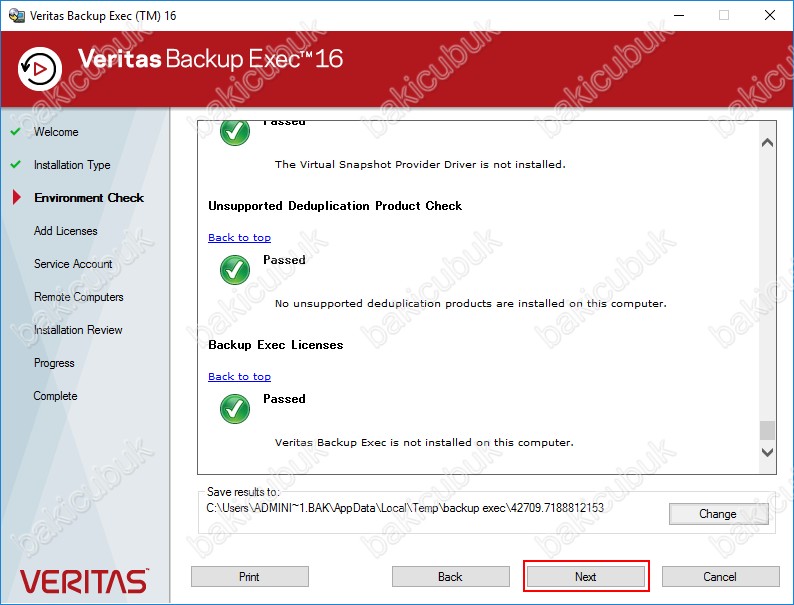
Add Licenses ekrani geliyor karşımıza bu ekranda satın almış olduğumuz Veritas Backup Exec 16 ve Veritas Backup Exec 16 Agentlarımızın lisanslarimizi. Enter an Entitlement ID bölümüne Seri Numaralarini girerek ya da Veritas License sayfasindan indirmiş olduğumuz SLF uzantılı lisans dosyalarini Import Veritas License File diyerek girebilirsiniz. Dilerseniz Veritas Backup Exec 16 kurulumu tamamladiktan sonra Management Console üzerinden lisanslari girebilirsiniz. Ben yazılımı demo sürümü olarak kullanacağım için Veritas Backup Exec 16 60 gün boyunca demo olarak kullanabiliriz. Kuruluma devam etmek için Next diyerek devam ediyoruz.
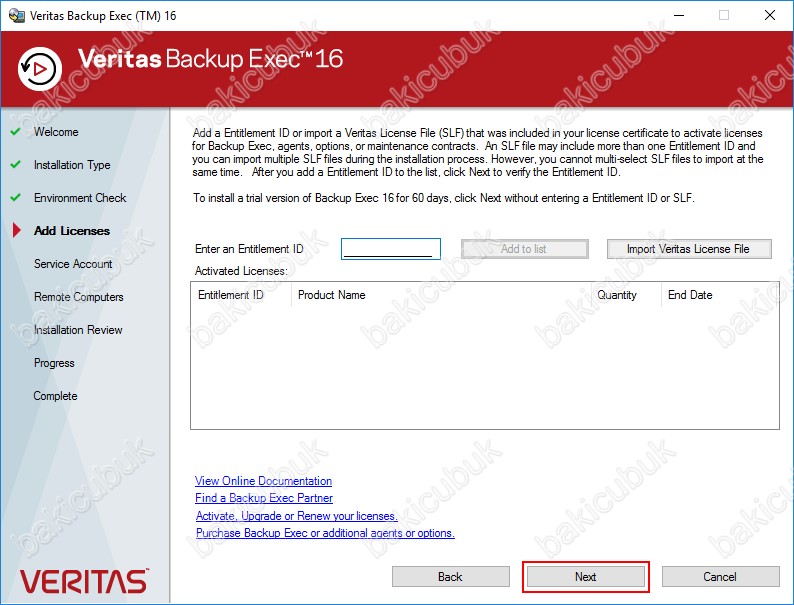
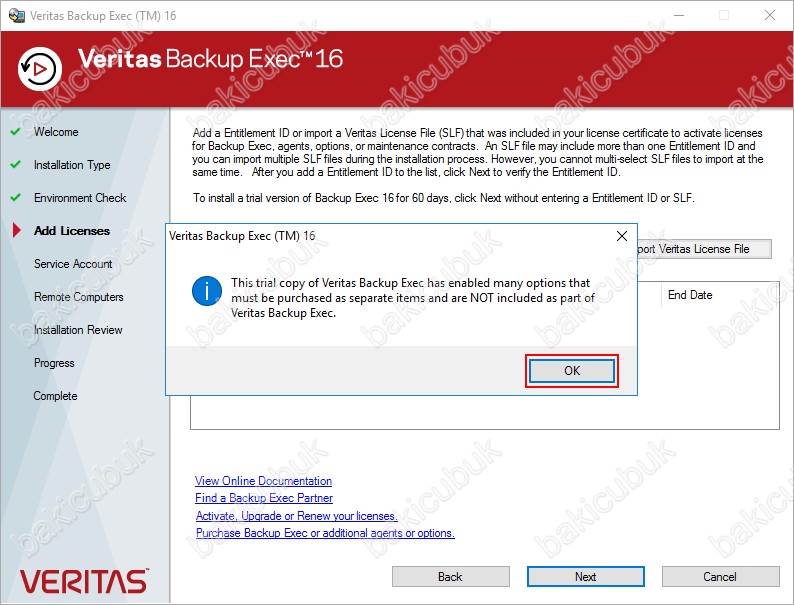
Service Account ekraninda Veritas Backup Exec 16 ve Veritas Backup Exec 16 ile kurulacak olan SQL Server servislerini çalıştırmak için kullanılacak olan User Name ve Password’unu yazmamızı istiyor bizden. Ben Domain ortamında olduğumdan Administrator User Name ve Password’unu yazıyorum.
NOT: Domain Administrator ya da farkli bir kullanıcı ile kurulum yaparsaniz. Kurulum yaptiğiniz kullanıcının şifresini değiştirmeniz durumunda Veritas Backup Exec 16 ve SQL Server servislerinde bu şifreyi düzenlemeniz gerekmektedir. Aksi takdirde Veritas Backup Exec 16 ve SQL Server servisleri çalışmayacağından Backuplariniz alinmayacaktir.
Use the default folder as the location where you want insattal Backup Exec yazan bölümde Veritas Backup Exec 16 kurulacak dizini görüyoruz. Veritas Backup Exec 16 kurulumunu farklı bir dizin seçerek seçtiğiniz dizin altina kurulumu gerçekleştirebiliriz ben default ayarlarda yapılandırmada herhangi değişiklik yapmadan Next diyerek devam ediyoruz.
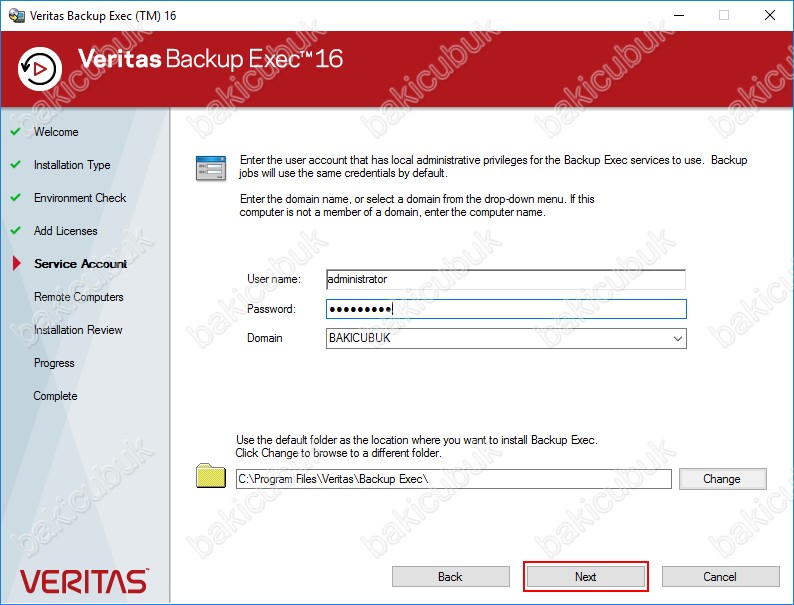
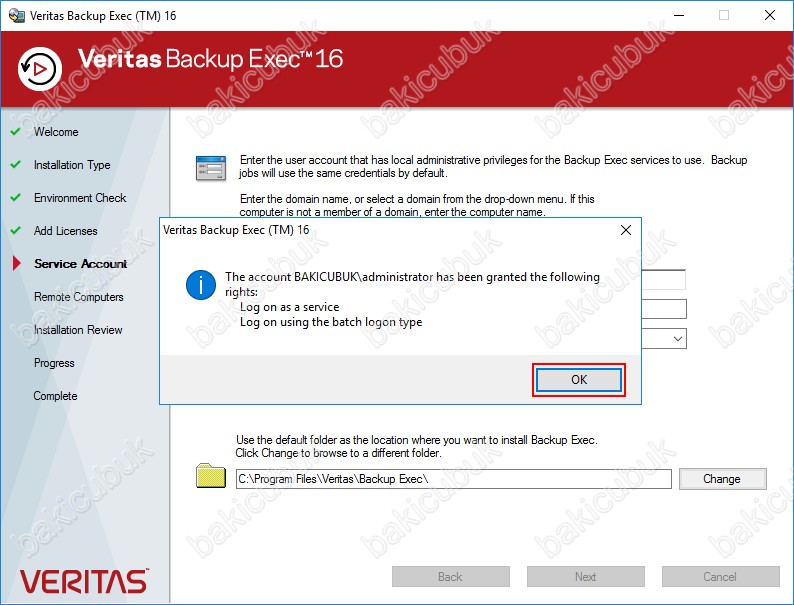
Remote Computers ekraninda Veritas Backup Exec 16 ile Backup alinacak olan sunucularimiz üzerine Veritas Backup Exec 16 Agentlarimizi kurabiliriz. Dilerseniz Veritas Backup Exec 16 kurulumu tamamladiktan sonra Veritas Backup Exec 16 Management Console üzerinden Veritas Backup Exec 16 Agentlarimizi Backup alinacak sunucularimiz üzerine kurulumu yapabiliriz. Kuruluma devam etmek için Next diyerek devam ediyoruz.
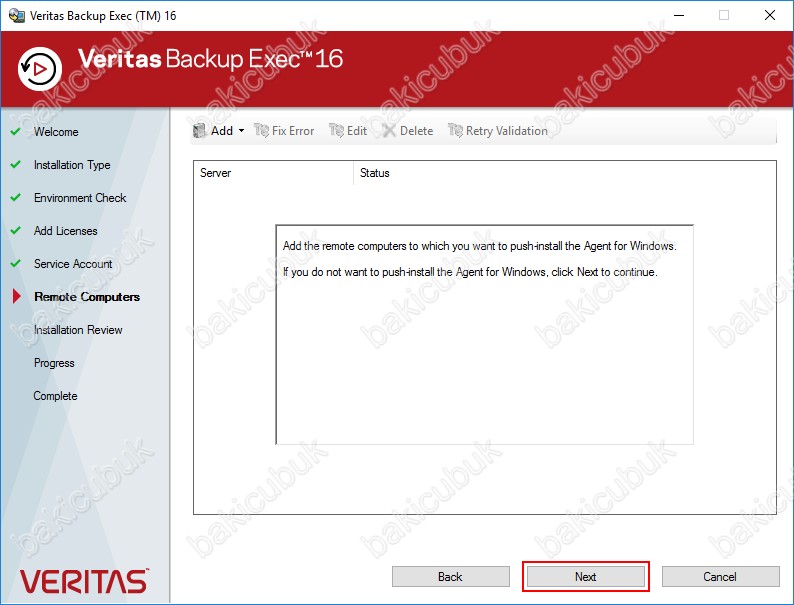
Installation Review ekrani geliyor karşımıza bu ekrandan Veritas Backup Exec 16 kurulumu için yapmiş olduğumuz yapılandırma ayarları görmekteyiz. Eğer kurulum için yapılandırmadığımız ya da eksik bıraktığımız bir bölüm varsa geri dönerek bu ayarları tekrar yapılandırabiliriz.
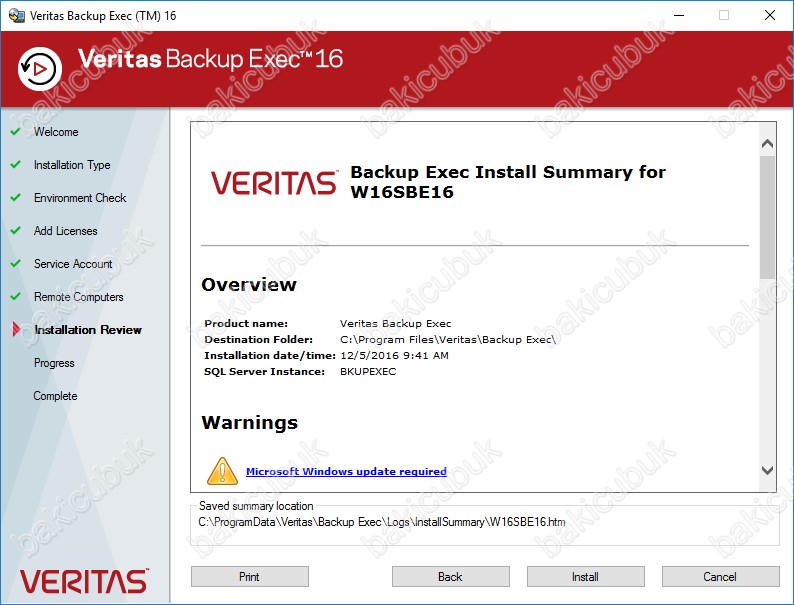
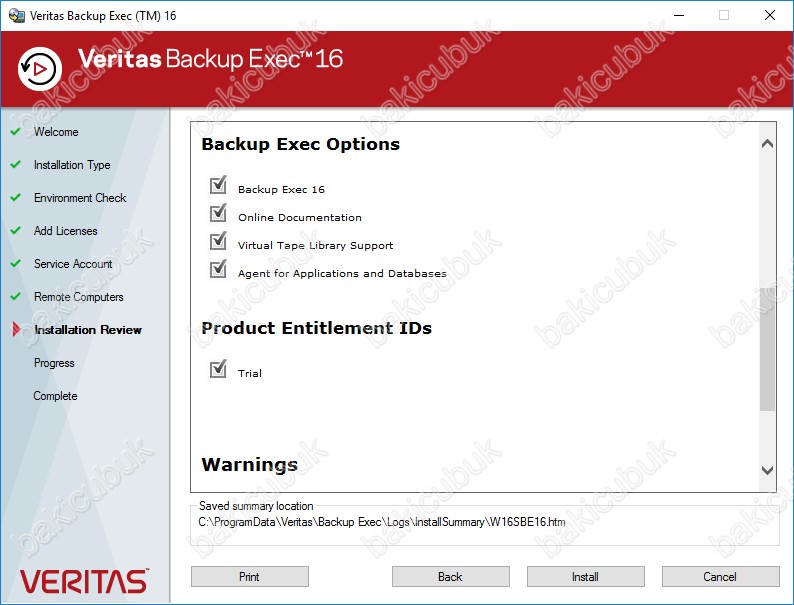
Veritas Backup Exec 16 kurulumunu başlatmak için Install diyerek kurulumu başlatıyoruz.
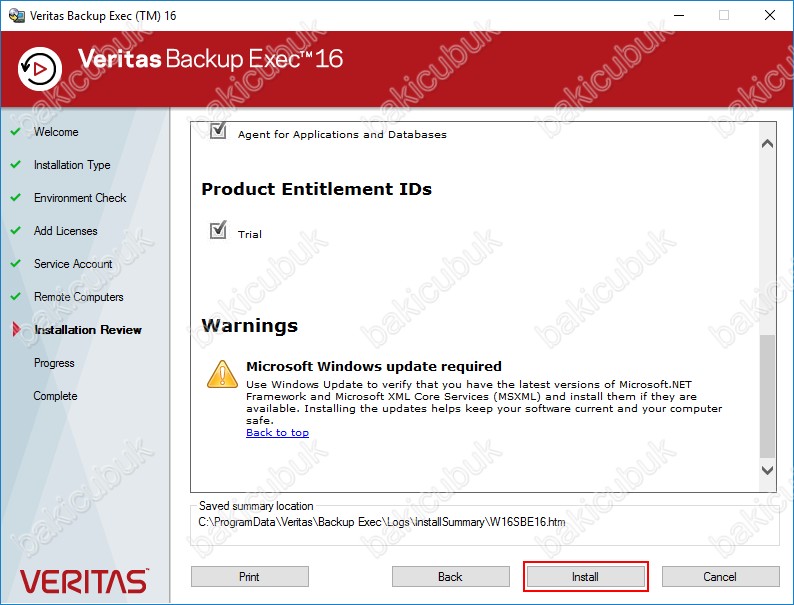
Progress ekraninda Veritas Backup Exec 16 kurulumunu ve Veritas Backup Exec 16 birlikte çalışmasi için gerekli olan uygulamalari aşağıda gördüğünüz gibi kurulumu yapılıyor.
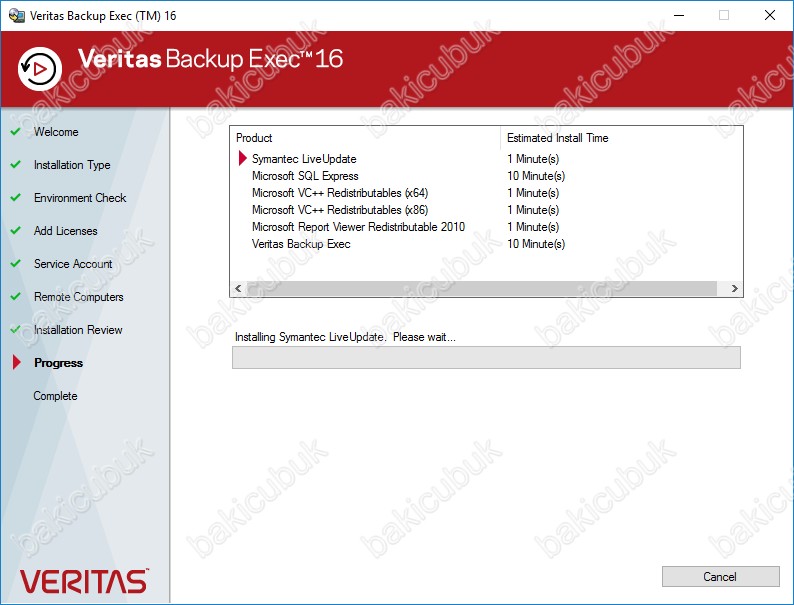
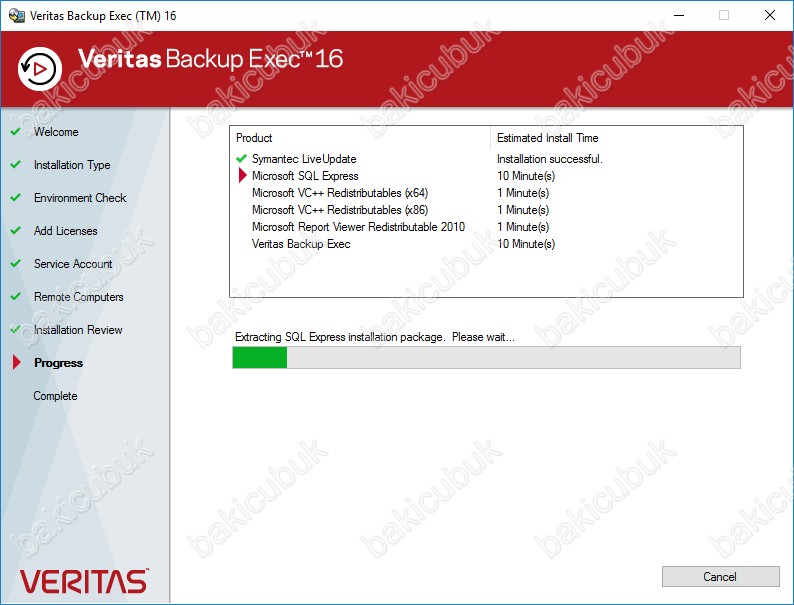
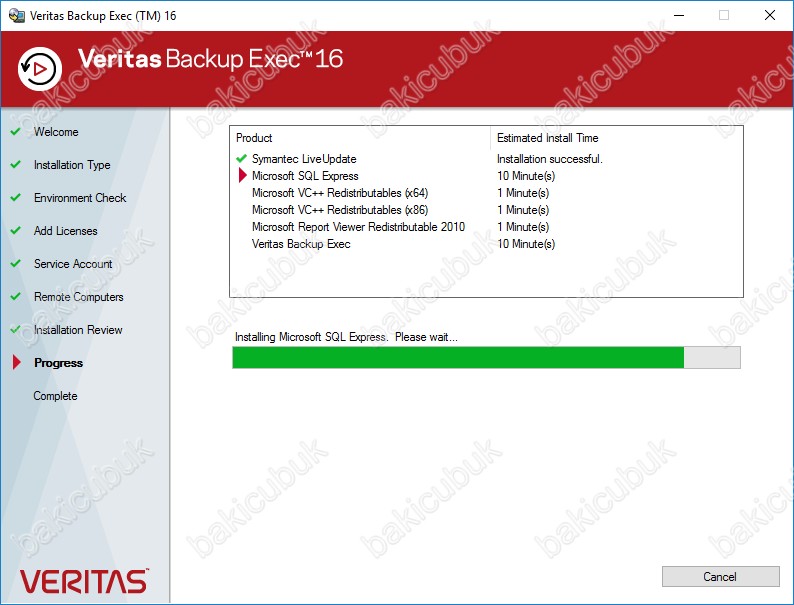
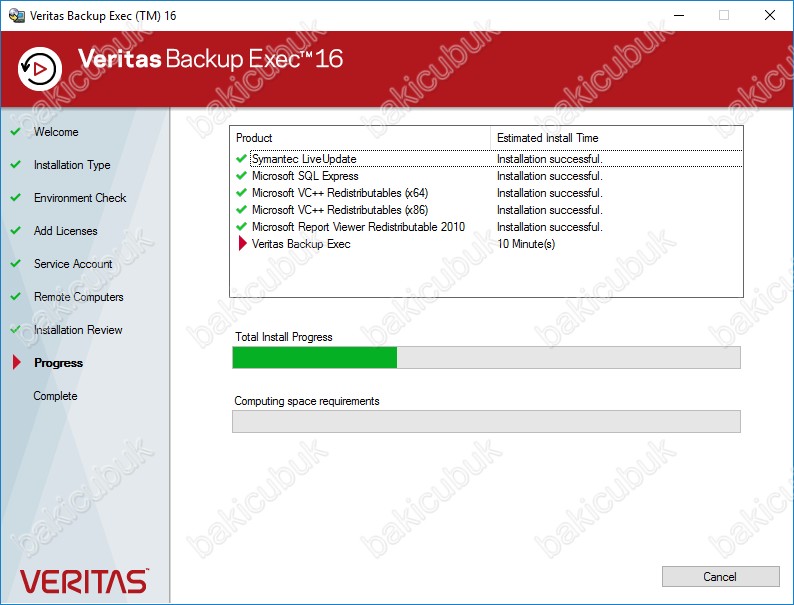
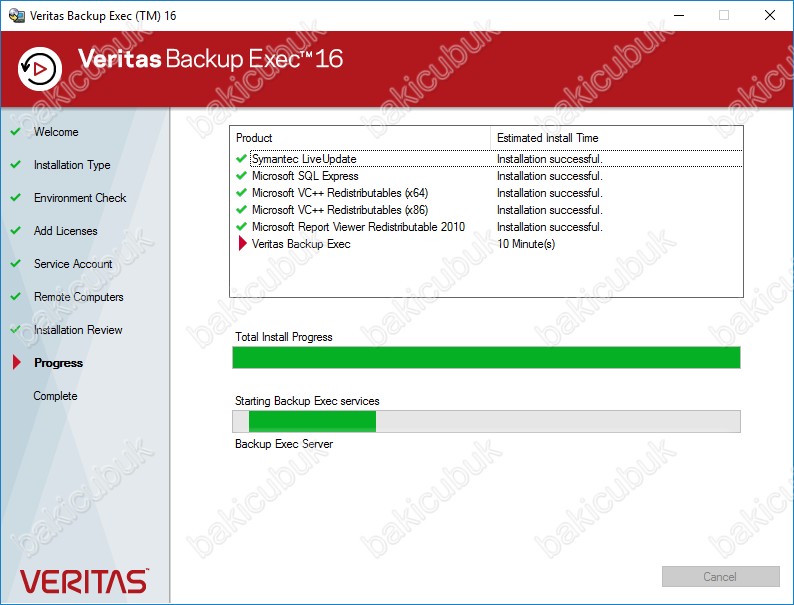
Complete ekraninda Veritas Backup Exec 16 kurulumunun başarılı bir şekilde tamamlandiğini görüyoruz. Finish diyerek Veritas Backup Exec 16 kurulumunu tamamliyoruz.
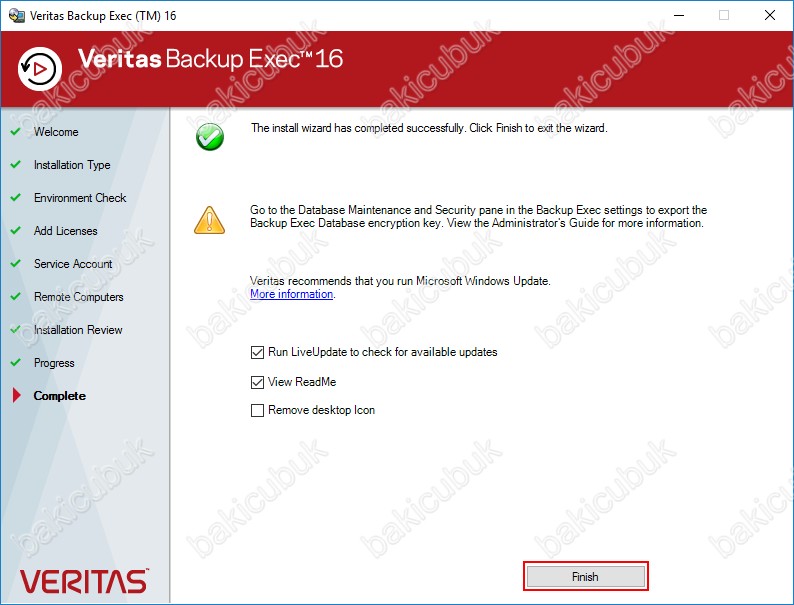
Survey ekraninda Veritas Backup Exec 16 kurulumu için değerlendirme yapmamizi istiyor bizden. Survey ekraninda Skip the survey and finish the installation işeretleyerek değerlendirme adımını geçebiliriz. Finish diyerek Veritas Backup Exec 16 kurulumunu tamamliyoruz..
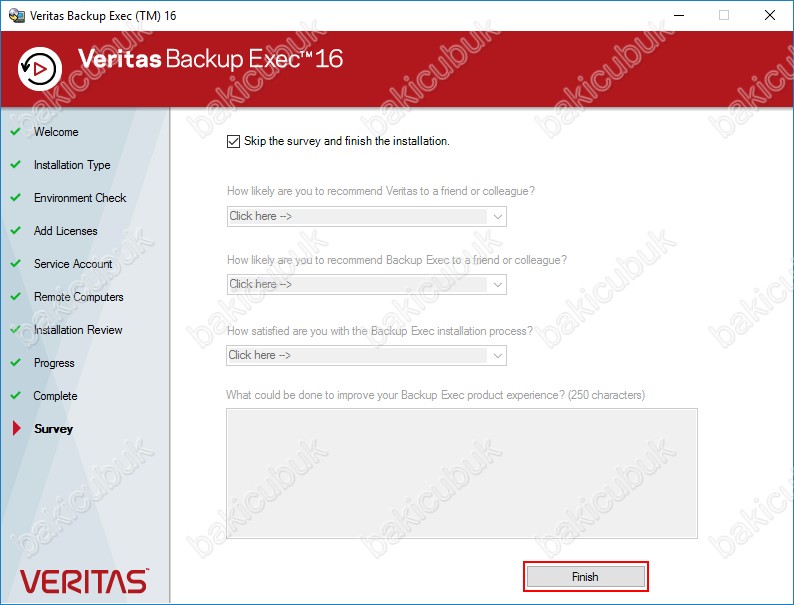
LiveUpdate ekranında Veritas Backup Exec 16 için herhangi bir güncelleştirme varsa yapmak için Next diyerek devam ediyoruz. Gerekli güncelleştirmeleri Veritas Backup Exec 16 Management Console üzerinden de yapabilirsiniz.
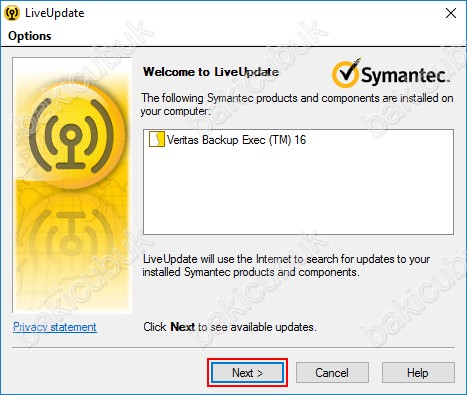
LiveUpdate ekranında Veritas Backup Exec 16 için herhangi bir güncelleştirme bulunamadı. Finish diyerek işlemi tamamlıyoruz.
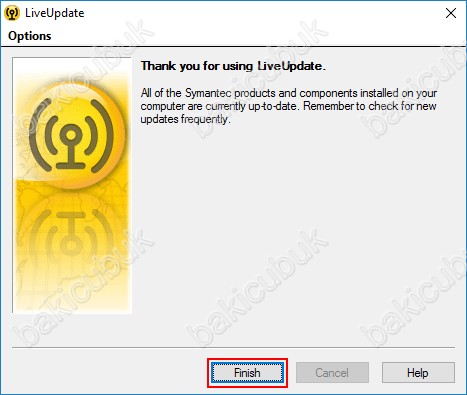
Desktop ( Masaüstü ) bulunan Backup Exec 16 çalıştırıyoruz.
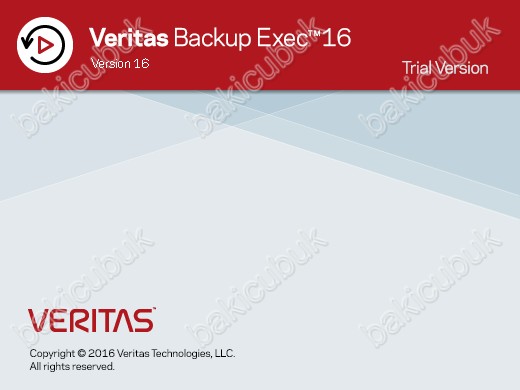
Veritas Backup Exec 16 yenilenen arayüzü ve yeni özellikleri ile karşımıza geliyor.
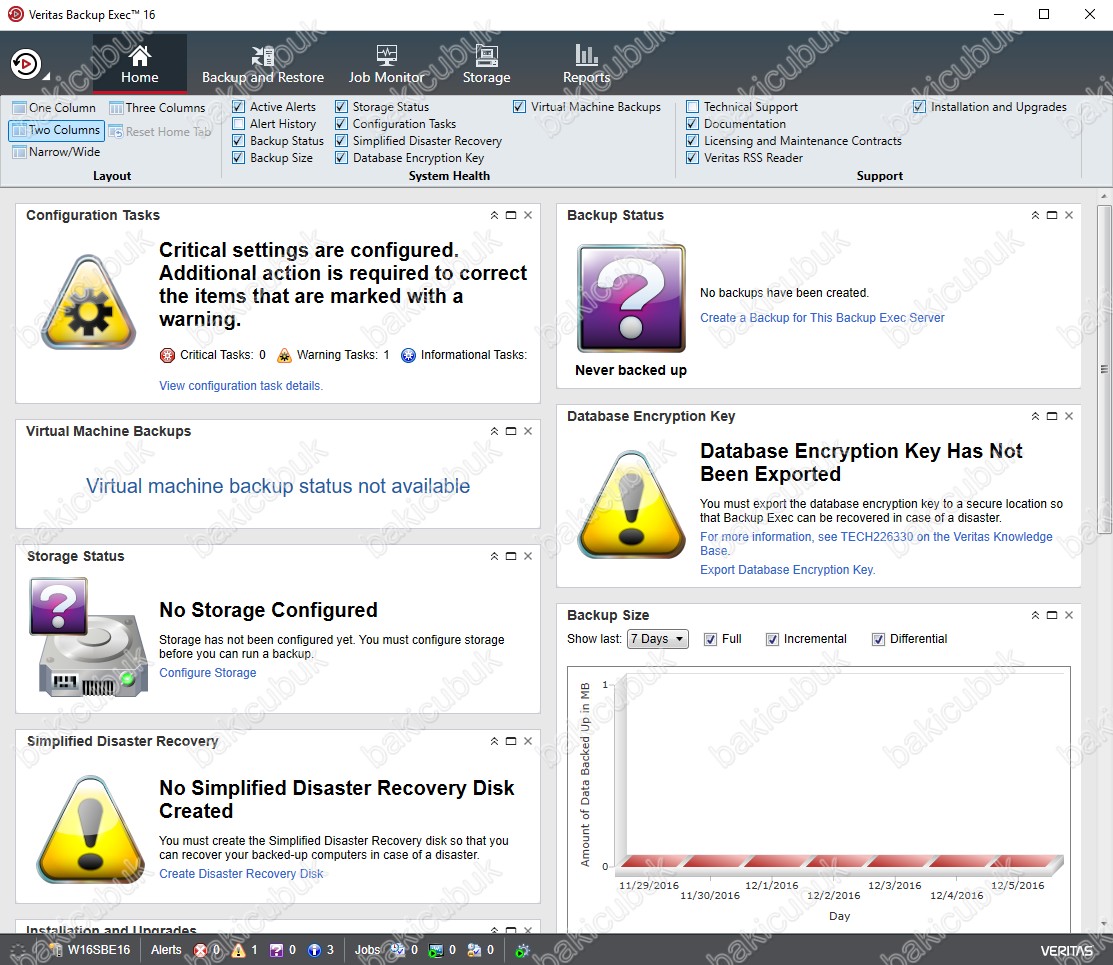
Başka bir yazımızda görüşmek dileğiyle…


